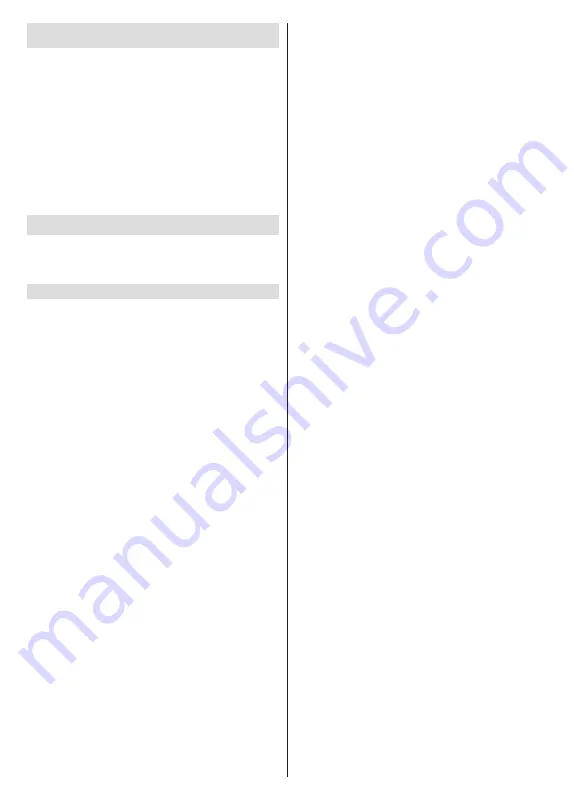
Español
- 20 -
Configuración
Es posible acceder al menú de
Configuración
desde
el Panel o desde el menú de
opciones de TV
en modo
Live TV. Si desea mostrar el Panel de control, pulse el
botón de
Configuración
o mantenga pulsado el botón
de
Inicio
en el mando a distancia o pulse el botón
direccional Derecho consecutivamente en la pantalla
de inicio. Si la instalación de Basic TV se realiza
durante la configuración inicial, resalte el elemento
Panel
en la Pantalla de Inicio y pulse
OK
.
Puede utilizar los botones direccionales Derecho e
Izquierdo,
OK
y
Atrás/Volver
para navegar por el
árbol de menús.
Canales y Fuentes
El contenido de este menú puede cambiar en función
de la fuente de entrada seleccionada y de si se ha
completado la instalación del canal.
Canales
Analógica
Búsqueda de Canales:
Inicie un escaneo
para canales analógicos. Puede pulsar
OK
o el
botón
Atrás/Volver
para cancelar el escaneo. A
continuación pulse
OK
o el botón
Atrás/Volver
para salir. Los canales que ya se han encontrado
se almacenarán en la lista de canales.
Búsqueda de Actualizaciones:
Búsqueda por
actualizaciones No se eliminarán los canales
agregados anteriormente, todos los canales recién
encontrados se almacenarán en la lista de canales.
Puede pulsar
OK
o el botón
Atrás/Volver
para
cancelar el escaneo. A continuación pulse
OK
o el
botón
Atrás/Volver
para salir.
Escaneo Analógico Manual:
Inicie una búsqueda
de canales manualmente. En primer lugar,
introduzca la frecuencia de inicio de la exploración.
A continuación, seleccione la dirección de escaneo
y pulse
OK
o el botón direccional Derecho para
iniciar el escaneo. Los canales encontrados se
almacenarán en la lista de canales. Puede pulsar el
botón
Atrás/Volver
para cancelar escaneo. Luego
presione el botón
Atrás/Volver
nuevamente o
resalte
Finalizar
y pulse
OK
para salir.
Antena
Búsqueda de Canales:
Inicie un escaneo para
canales digitales terrestre. Puede pulsar
OK
o el
botón
Atrás/Volver
para cancelar el escaneo. A
continuación pulse
OK
o el botón
Atrás/Volver
para salir. Los canales que ya se han encontrado
se almacenarán en la lista de canales.
Búsqueda de Actualizaciones:
Búsqueda por
actualizaciones No se eliminarán los canales
agregados anteriormente, todos los canales recién
encontrados se almacenarán en la lista de canales.
Puede pulsar
OK
o el botón
Atrás/Volver
para
cancelar el escaneo. A continuación pulse
OK
o el
botón
Atrás/Volver
para salir.
Escaneo RF Único:
Establezca la opción de
Canal
RF
utilizando los botones direccionales Derecho/
Izquierdo Se mostrará
Nivel de Señal
y
Calidad de
Señal
del canal seleccionado. A fin de comenzar a
buscar en el canal RF seleccionado pulse
OK
. Los
canales encontrados se almacenarán en la lista
de canales. Puede pulsar el botón
Atrás/Volver
para cancelar escaneo. Luego presione el botón
Atrás/Volver
nuevamente o resalte
Finalizar
y
pulse
OK
para salir.
Actualización Manual de Servicio:
Inicie
manualmente una actualización de servicio. Puede
pulsar
OK
o el botón
Atrás/Volver
para cancelar el
escaneo. A continuación pulse
OK
o el botón
Atrás/
Volver
para salir.
LCN:
Establezca su preferencia de LCN. LCN
responde a las siglas de Logical Channel Number
(Número Lógico de Canal); es un sistema que
organiza las señales de emisión disponibles según
una secuencia de canales reconocibles (si estuviera
disponible la opción).
Tipo de Escaneo de Canales:
Ajuste la preferencia
de tipo de escaneo.
Tipo de Almacenaje de Canales:
Ajuste la prefe-
rencia de tipo de almacenaje.
Selección de Red Favorita:
Seleccione su red
favorita. Cuando hay más de una red disponible
esta opción de menú estará activa.
Cable
Búsqueda de Canales:
Inicie un escaneo para
canales digitales de cable. Las opciones de operario
serán enumeradas, si existen. Seleccione la opción
deseada y pulse
OK
. Pueden estar disponibles las
opciones de
Modo de Escaneo, Frecuencia e ID
de Red
. Conforme al operador y las selecciones del
Modo de Escaneo
las opciones pueden variar. Si
no sabe cómo configurar otras opciones, establezca
el
Modo de Escaneo
como Completo. Resalte
Escanear
y pulse
OK
o el botón de dirección
Derecha para iniciar el escaneo. Puede pulsar el
botón
Atrás/Volver
para cancelar escaneo. Los
canales que ya se han encontrado se almacenarán
en la lista de canales.
Escaneo RF Único:
Ingrese el valor de
Frecuencia
.
Se mostrará
Nivel de Señal
y
Calidad de Señal
de
Frecuencia
seleccionada. Resalte la opción
Escanear y pulse OK o el botón de dirección
Derecha para comenzar a escanear. Los canales
encontrados se almacenarán en la lista de canales.
LCN:
Establezca su preferencia de LCN. LCN
responde a las siglas de Logical Channel Number
Содержание MZ800E
Страница 676: ...2 5000 5 cm...
Страница 677: ...3 II i CLASS 1 LASER PRODUCT 1 1 2 2 m...
Страница 678: ...4 Panasonic Panasonic Panasonic 1 2 1 100 3 4 5 PVC...
Страница 682: ...8 LNB ANT LNB...
Страница 683: ...9 HDMI SPDIF SPDIF HEADPHONE USB CI CAM module LAN Ethernet LAN Ethernet CI USB 500 mA 500 mA HDMI 4K HDMI...
Страница 684: ...10 220 240 V AC 50 Hz H LED joystick joystick OK OK joystick LED LED...
Страница 689: ...15 PIN 12 OK OK 13 TV 14 Chromecast Chromecast Google Cast Google Assistant Cast 15 TV OK OK OK OK kHz ID OK OK OK...
Страница 691: ...17 TV TV TV TV OK USB USB USB OK USB FAT32 OK OK OK OK LCN OK OK OK OK LCN OK LCN OK OK OK OK...
Страница 692: ...18 OK OK OK OK LCN OK OK OK OK LCN OK LCN OK OK OK OK OK OK OK OK OK OK OK OK OK OK...
Страница 693: ...19 OK OK OK ATV OK OK OK OK OK OK OK OK OK OK OK OK OK OK OK OK TV OK OK 4 6 8...
Страница 694: ...20 PIN PIN PIN PIN PIN PIN PIN 1234 OK PIN OK PIN PIN PIN OK PIN PIN PIN CI CI AD...
Страница 696: ...22 USB TV TV OK OK OK OK OK OK OK OK OK OK OK OK RF RF OK RF OK OK OK LCN LCN LCN OK ID...
Страница 705: ...31 Google TV TV OK 4 6 8 OK OK Android Wi Fi OK OK OK OK H Bluetooth Bluetooth Google Bluetooth OK...
Страница 706: ...32 OK OK OK OK OK OK OK OK OK Google OK TV OK OK OK OK TV TV LCN OK OK OK...
Страница 707: ...33 OK OK OK OK EPG TV TV TV OK TV DTV TV TV Ethernet LAN Ethernet 2 3 1 1 ISP 2 LAN Ethernet 3 LAN...
Страница 709: ...35 USB FAT32 MENU OK OK USB OK USB USB USB OK OK OK OK...
Страница 710: ...36 OK OK OK OK OK OK OK OK 90 OK OK OK...
Страница 711: ...37 OK OK USB USB USB MP3 USB FAT32 NTFS FAT32 2TB 4 GB USB USB USB OK USB USB USB USB USB USB USB USB USB USB USB...
Страница 712: ...38 USB HDD USB USB USB HD USB HDD USB HDD OK OK TV OK OK _ _ USB USB USB TV OK OK OK USB FAT32...
Страница 715: ...41 HbbTV HbbTV HbbTV HbbTV HbbTV HbbTV AV VOD catch up OK TV HBBTV TV 5 LED LED Google Server GOTA OK OK LED...
Страница 726: ...2 5000 5...
Страница 727: ...3 II i CLASS 1 LASER PRODUCT 1 1 2 2 m...
Страница 728: ...4 Panasonic Panasonic Panasonic 1 2 1 100 3 4 5 B...
Страница 732: ...8 AERIAL INPUT ANT LNB ANT LNB...
Страница 733: ...9 HDMI SPDIF SPDIF USB CI CAM module LAN Ethernet LAN Ethernet C I USB 500mA 500mA HDMI 4K HDMI...
Страница 734: ...10 220 240V AC 50 Hz OK OK Standby...
Страница 735: ...11 Press the Home button to display or return to the Home Screen of the Google TV OK OK OK...
Страница 741: ...17 USB USB USB OK USB FAT32 Program OK OK OK OK LCN OK OK OK OK LCN OK LCN OK OK OK OK Program OK OK OK OK LCN...
Страница 742: ...18 OK OK OK OK LCN OK LCN OK OK OK OK Program OK OK OK OK OK OK OK OK OK OK OK OK OK ATV Program OK OK OK OK OK...
Страница 743: ...19 OK OK OK OK OK OK OK OK OK OK OK TV OK OK 4 6 8 1234 OK OK...
Страница 744: ...20 PIN CI CI Main AD Blue Mute OK OK...
Страница 746: ...22 OK OK OK OK OK OK OK OK RF RF OK RF OK OK OK LCN LCN LCN OK ID OK RF OK LCN LCN LCN...
Страница 753: ...29 OK USB OK USB Google Play Store OK 1234 Netflix ESN ESN ESN Netflix E OK USB USB USB USB...
Страница 754: ...30 USB USB USB OK Google TVe Google TV OK 4 6 8 OK OK Android Wi Fi OK OK OK OK...
Страница 755: ...31 Bluetooth Bluetooth Google Bluetooth OK OK OK OK OK OK OK OK OK OK OK Google OK OK OK OK OK...
Страница 756: ...32 LCN OK OK OK OK OK OK OK TV OK DTV TV Options Parental Controls Inputs Blocked TV...
Страница 759: ...35 OK OK OK OK OK OK OK OK OK OK 90...
Страница 764: ...40 HbbTV HbbTV HbbTV HbbTV HbbTV HbbTV HbbTV AV VOD OK AV TV HBBTV TV 5 Google GOTA OK OK...
Страница 765: ...41...






























